3D建模软件中如何在工程图中绘制剖视图
3D建模软件中如何在工程图中绘制剖视图
问题描述:
在绘制工程图纸的过程中,有时为了清晰展现部件的内部结构,我们会采用剖面图的形式。那么,在二维(2D)工程图中,应如何构建或生成剖面视图呢?
步骤指引:
示例模型获取链接:上压盖.Z3。
全剖视图创建步骤:
1.点击【布局】中的【全剖视图】。在弹出的对话框中点击【基准视图】输入框后选择右侧视图。点击【点】输入框,依次在视图中点击需要剖切的起始点和终点位置。点击【位置】输入框,根据需要勾选【反转箭头】,将剖切好的视图对齐放置到适宜的位置,点击鼠标左键确认位置。最后点击【确定】完成,其中图示步骤如下:
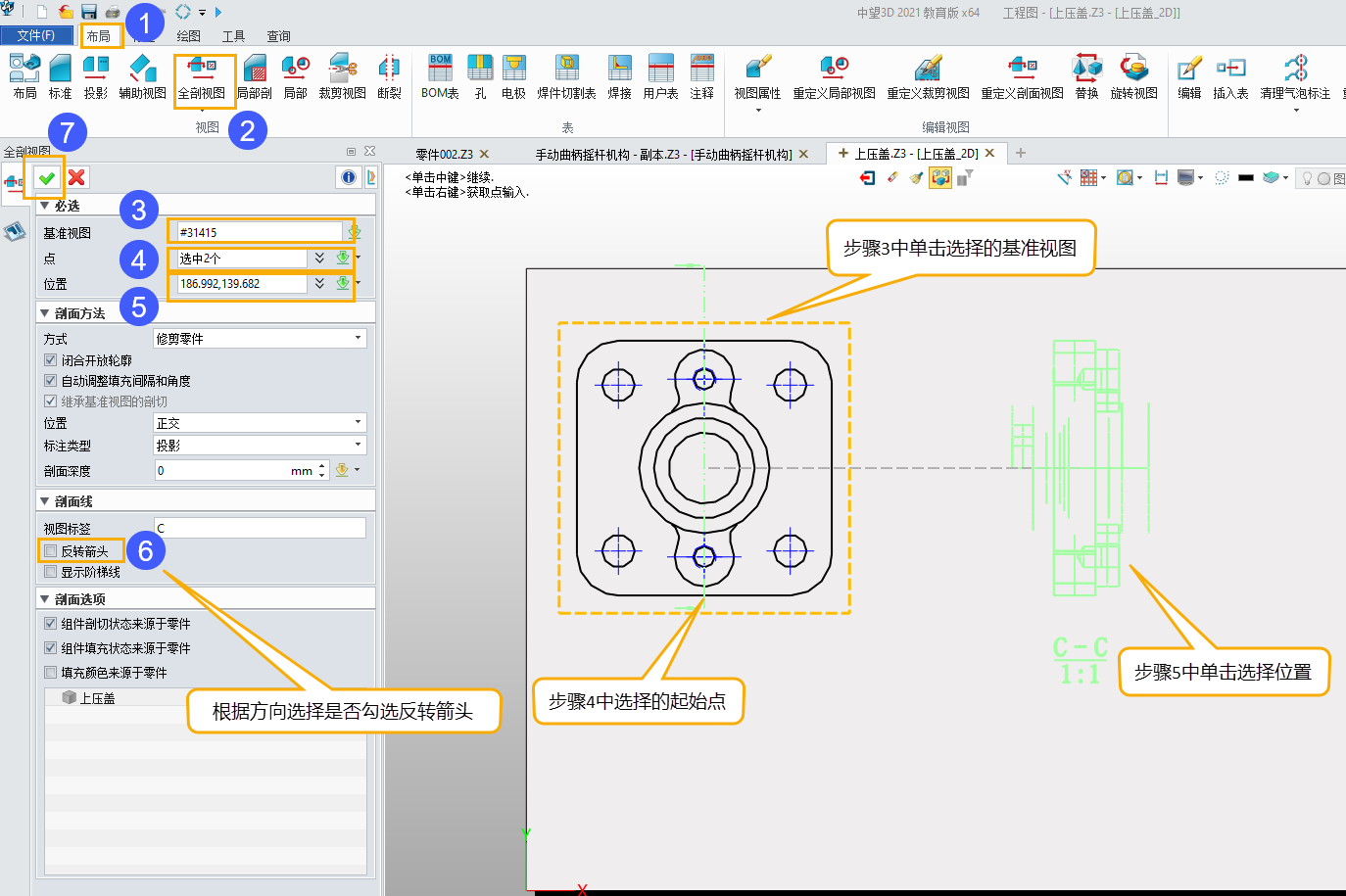
2.已创建完成的全剖视图如图所示:
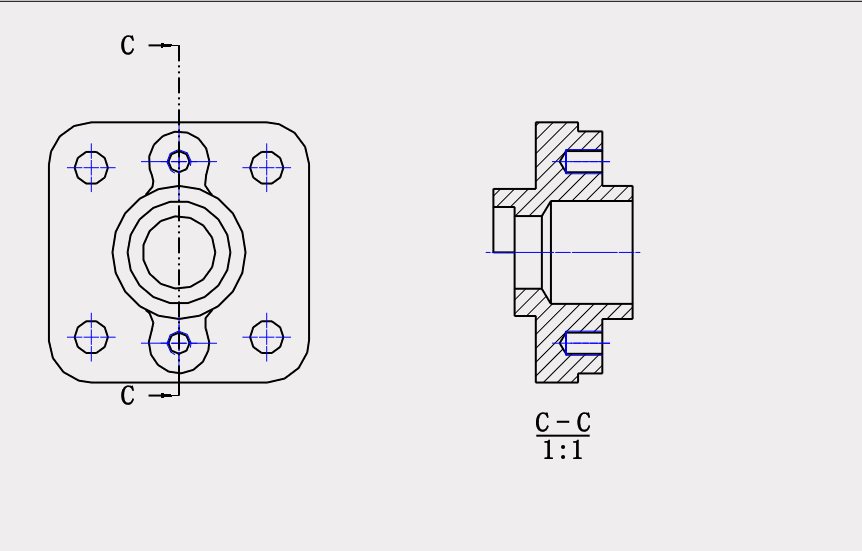
阶梯剖视图创建步骤:
1.点击【布局】中的【全剖视图】,在弹出的对话框中点击【基准视图】输入框后选择右侧视图。点击【点】输入框,依次在视图中点击需要剖切的起始点、转折点和终点位置。点击【位置】输入框,根据需要勾选【反转箭头】,将剖切好的视图对齐放置到适宜的位置,点击鼠标左键确认位置,最后点击【确定】,图示步骤如下:
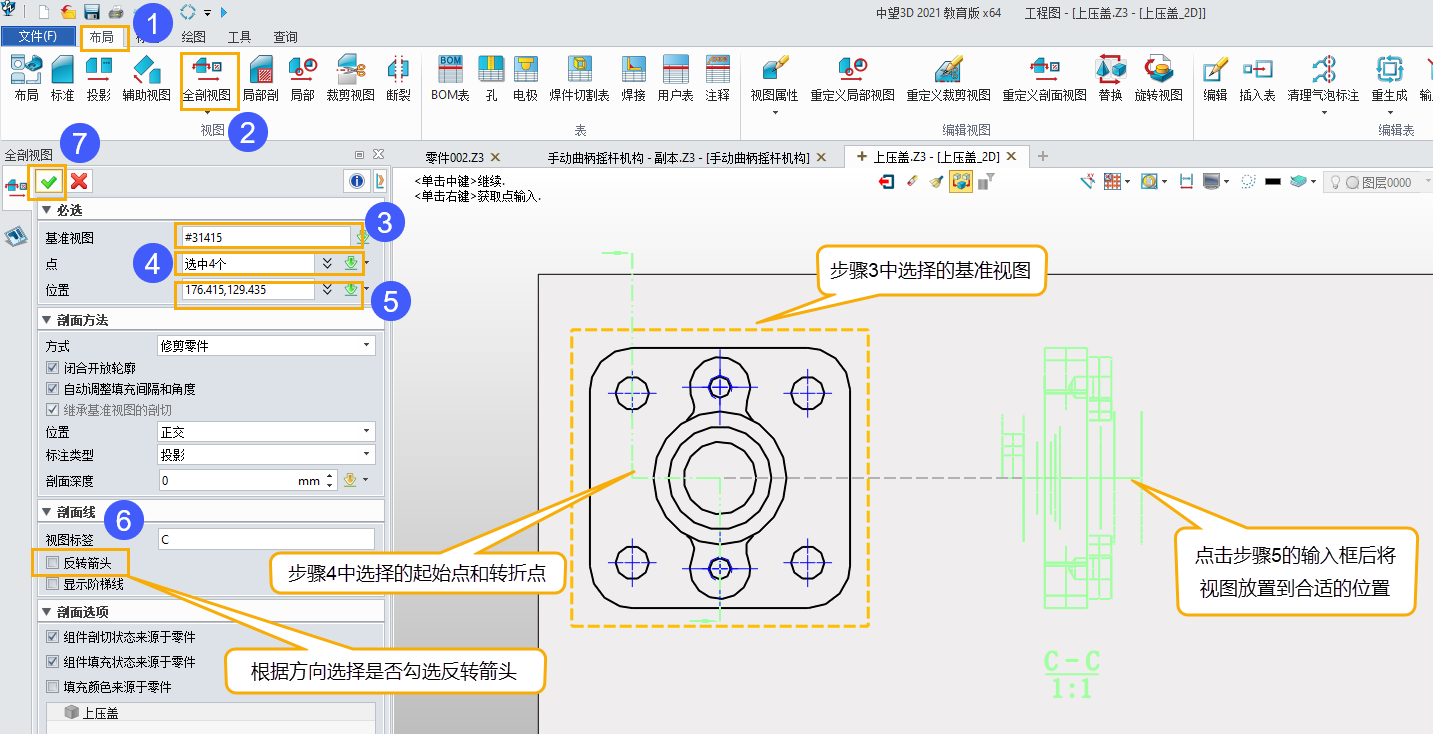
2.已创建完成的阶梯剖视图如图所示:
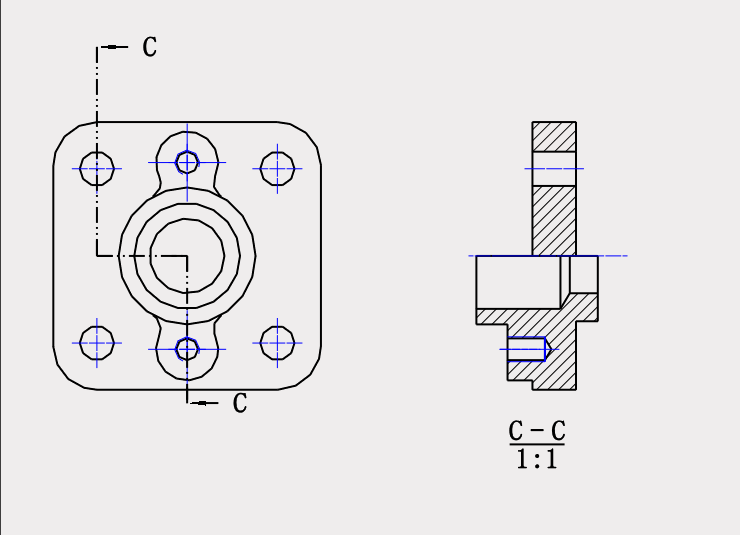 以上就是3D建模软件中在工程图中绘制剖视图的方法,希望对您有所帮助,更多3D知识请关注40001百老汇3D官网!
以上就是3D建模软件中在工程图中绘制剖视图的方法,希望对您有所帮助,更多3D知识请关注40001百老汇3D官网!
推荐阅读:国产三维制图
推荐阅读:国产三维设计软件



























